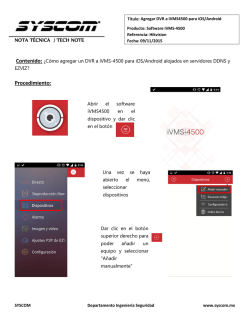¿Cómo agrego un Dispositivo HIKVISION en EZVIZ Cloud?
¿Cómo agrego un Dispositivo HIKVISION en EZVIZ Cloud? Ezviz Clud es un servicio de publicación en la “nube” que no siempre puede que funcione, porque podría estar limitado por las configuraciones de las redes de LANs o MANs mediante Firewalls, Servidores Proxy, Políticas de Seguridad de Redes Empresariales, etc. Hay que tener en cuenta que para poder interpretar este tutorial hay que tener algunos requerimientos y conocimientos previos, tales como: • Una cuanta registrada y activada en el sistema de ezviz cloud o hicloudcam. • Conocimientos básicos de Windows. • Conocimientos básicos de Internet. • Conocimientos básicos de Redes. • Conocimientos básicos de cómo instalar software sobre Windows. • Conocimientos básicos instalación de complementos webs en navegadores (Internet Explorer, Google Chrome, Mozilla Firefox). Para acceder al servicio gratuito de ezviz cloud o hicloudcam debe estar registrado. Ver tutorial de cómo registrarse en el siguiente link: http://soporte.fiesa.com.ar/index.php?/Knowledgebase/Article/View/573/0/registro-de-usuario-en-ezvizcloud 1) Acceda a www.hicloudcam.com , aquí debe registrar su equipo para poder visualizarlo en su página principal o panel de control haciendo click en el botón “Add Device”. 2) Usted dispone de dos opciones: “Add Automatically”(Agregar Automaticamente) o la recomendada que es “Add by Serial No.”(Agregar por Nº de Serie). 3) Ingrese el número de serie de su equipo; el mismo se encuentra en la etiqueta pegada en la caja o en la carcasa de su dispositivo; y haga click en Search. 4) Si todo está en orden, se mostrará el modelo de su DVR como se ve en la imagen. 5) Ahora debe hacer click en el icono “+ “ para que pueda ingresar el código de verificación que se encuentra en las configuraciones de red de su equipo en “Menú Principal>>>Configuración de Sistema>>>Red>>> Extranet Access >> Verification Code”. 6) Una vez ingresado el código de verificación, si todo está en orden verá el siguiente mensaje que indica que el procedimiento se completó exitosamente. 7) Ahora haga click en “Homepage” para ir a la página principal, donde podrá ver que el sistema tiene acceso al Dispositivo HIKVISION, debe hacer click en la cámara que desee visualizar. 8) Si todo está en orden debe aguardar un momento para poder visualizar las imágenes de su Dispositivo HIKVISION.
© Copyright 2024